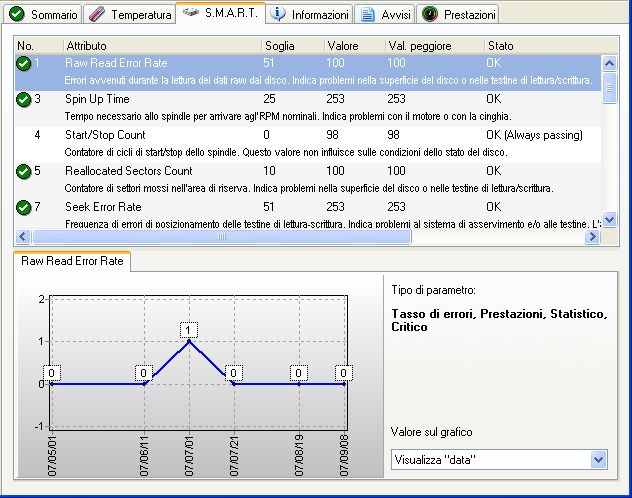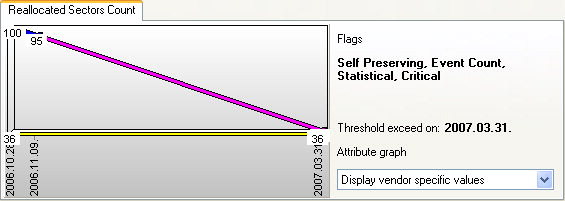Hard Disk Sentinel Aiuto - S.M.A.R.T.
Questo capitolo contiene
dettagli ad alto contenuto tecnico per cui la traduzione è molto delicata.
Per questo si consiglia agl'Utenti esperti di leggere la versione originale in
inglese qui.
Nella finestra S.M.A.R.T. (Self-Monitoring Analysis and Reporting
Technology) è riportata la lista degli attributi S.M.A.R.T. relativa
all'hard disk IDE o Seriale ATA. Tutti i dischi possono fornire fino a 30
diversi attributi che riflettono lo stato dei dischi. La lista degl'attributi è
definita dal produttore e non sempre sono esattamente gli stessi per questo ci
sono alcuni parametri che sono legati al fornitore.
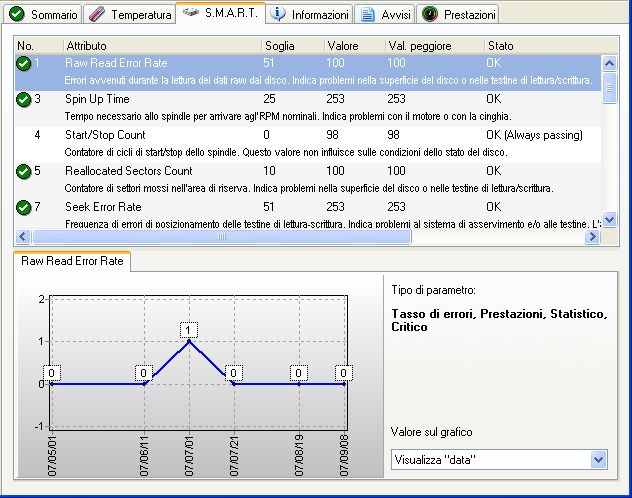
Da sinistra a destra, la lista inizia con il numero dell'attributo,
esso ha un valore tra 0 e 255. Se l'attributo ha un impatto diretto sullo stato
del disco, Hard Disk Sentinel lo evidenzia con un marchio (a sinistra del
numero) verde se è OK oppure rosso se l'attributo ( X) è critico.
Quindi c'è il nome dell'attributo. La maggioranza degl'attributi sono
comuni a tutti i produttori ma, come detto, ce ne possono essere alcuni per i
quali il produttore non rilascia valori o significato.
La colonna della Soglia contiene il valore di guardia. Se la colonna Valore
contiene un valore minore della soglia significa che l'attributo non è corretto.
E se l'attributo è critico viene visualizzata un'icona rossa con una X
posizionata all'inizio della riga. Nella colonna Val. peggiore, è
visualizzato il valore peggiore dell'attributo.
Nella colonna Stato di questo attributo può essere riportato uno di
questi codici:
OK: se ha un valore uguale o maggiore della soglia. Ciò significa nessun
problema.
OK (Always passing): la soglia è zero oppure ha un valore troppo basso.
Di solito questa dicitura significa che l'attributo non è critico ma ha solo una
funzione statistica.
Fail: se un attributo ha superato la soglia (valore minore della soglia).
Usage limit exceeded: se un un non-critico attributo ha superato la
soglia (valore minore della soglia).
Nella colonna Data sono riportati i valori (in esadecimale) rilevati
dai sensori dell'hard disk e dipendono dal produttore. Questi valori non sono
elaborati dal disco.
Nella colonna Sostamento, è possibile impostare un valore (positivo o
negativo). Hard Disk Sentinel, in fase di elaborazione di questo attributo
aggiungerà o toglierà questo scostamento. Per esempio questa funzione può essere
usata durante la calibrazione della temperatura.
Si può impostare lo scostamento in questi modi:
Usando le icone - e + : la variazione è di una unità.
Cliccando sul numero tra le icone +/- , si apre una finestra nella quale
è possibile impostare direttamente lo scostamento.
Una volta selezionato l'attributo, premere INVIA per impostare il nuovo
scostamento.
Nota: Si consiglia di usare il secondo o il terzo metodo.
Tramite la colonna Applica si può abilitare/disabilitare l'attributo.
Se viene disabilitato esso non influisce più sullo stato del disco e sullo stato
delle prestazioni. Variazioni (degrado) di attributi
non selezionati non vengono registrati nella cartella avvisi.
Per questo si sconsiglia vivamente di NON disabilitate la gestione
degl'attributi.
Attenzione: Se si usa lo scostamento non a ragion veduta, ovviamente
gli hard disk possono visualizzare valori scorretti. Solo Utenti esperti possono
effettuare queste operazioni.
Nota: E' possibile variare lo scostamento è applica solo nella
versione registrata. Se si usa una versione non registrata le modifiche a questi
due parametri sono ignorate al prossimo riavvio dell'applicazione.
Sotto il nome dell'attributo c'è una piccola descrizione del medesimo. La
lista completa degl'attributi S.M.A.R.T. conosciuti sono descritti
qui..
Tramite il tasto destro del mouse, è possibile copiare l'intera ara
degl'attributi negli appunti. Più tardi è possibile copiare gli appunti in un
file di testo o in un'e-mail o in un documento.
Grafico attributi
Nella parte sottostante, vengono visualizzati i grafici dell'andamento
dei vari attributi S.M.A.R.T. selezionati. Gli estremi del grafico sono a
sinistra la prima misurazione (data di installazione) e a destra il momento
corrente. Tutte le atre date intermedie sono generate automaticamente.
A destra del grafico, si trovano il tipo di parametro. Ci sono vari tipi di
parametri in relazione al loro utilizzo::
Critico: significa che ha avuto un impatto sullo stato di salute dell' hard disk (es. numero
di settori spostati nell'area di riserva).
Statistico: questo valore non ha effetto diretto o indiretto sullo stato (es. numero
di cicli di accensione).
Prestazioni: il valore ha un impatto sulle prestazioni (es. power on time,
tempo di seek).
Tasso di errori: normalmente sono attributi di errori correggibili che
non hanno effetto diretto sullo stato di salute del disco (es. errori di seek).
Contatore eventi: contatore che viene incrementato in caso di nuovi
eventi o di problemi (es. nuovi settori rovinati).
Auto diagnosi: un valore che viene monitoraggio continuo.
Valori sul grafico
E' possibile visualizzare due valori
sul grafico. In modo standard è visualizzato l'andamento del campo data
ovvero dei valori rilevati dal disco. Si può anche cambiare questo tipo di
visualizzazione nella configurazione : sezione opzioni
avanzate .La differenza tra le due modalità è descritta
qui.
Data
Questo valore incrementa in caso di problemi a causa di problemi sul
disco (per esempio, numero di settori danneggiati). Il grafico ideale se
l'andamento è graduale.
Nella colonna Data è visualizzato il valore raw misurato. Questo
valori sono i dati prelevati dal disco e non sono elaborati dallo stesso. Al
contrario la colonna Valore contiene il valore elaborato in dipendenza
dai valori del produttore. Questi valori sono visualizzati in formato
esadecimale. E' possibile visualizzare in formato decimale
tramite il tasto destro dl mouse nella tabella S.M.A.R.T..
Tramite la colonna Scostamento, è possibile definire lo scostamento (positivo o negativo). Hard Disk Sentinel
sottrae o aggiunge questo numero al valore dell'attributo in fase di
valorizzazione. Questa funzione per esempio può essere usata per calibrare la
temperatura .
Ci sono ari modo per effettuare la modifica:
Nota: si raccomanda di impostare direttamente il numero di scostamento
e quindi pigiare il tasto INVIO.
Tramite la colonna Applica si può abilitare/disabilitare l'attributo.
Se viene disabilitato l'attributo, esso non viene visualizzato e non appare
nello stato e nelle
prestazioni . eventuali variazioni
dell'attributi disabilitati non vengono registrati nella finestra
avvisi. Per questo si raccomanda di
NON disabilitare gli attributi.
Attenzione: Usando lo scostamento e l'opzione applica, può' essere
visualizzato uno scorretto stato del disco per questo si consiglia queste
opzioni solo a utenti esperti.
Nota: variazioni dello scostamento sono possibili solo nella versione
registrata. Se il prodotto non è registrato, al prossimo riavvio
dell'applicazione le modifiche andranno perse.
E' presente una piccola descrizione dell'attributo. Tramite il
tasto destro è possibile modificare la visualizzazione. La lista completa dei
parametri S.M.A.R.T. è descritta nella
lista in appendice.
Usando il tasto destro del mouse è possibile copiare l'intera pagina
negl'appunti per poi incollarla in un documento o in un'email.
Valore produttore
Tramite questa opzione è possibile controllare l'andamento dei parametri
legati al produttore. Questo valore decrementa nel caso in caso di
problemi fino a raggiungere la soglia.Se l'attributo è critico e se la
soglia è raggiunta, il disco ha dei problemi M.A.R.T. e il disco andrebbe
sostituito immediatamente. In questo caso, il fornitore dovrebbe sostituire il
disco nei termini specificati nella garanzia.
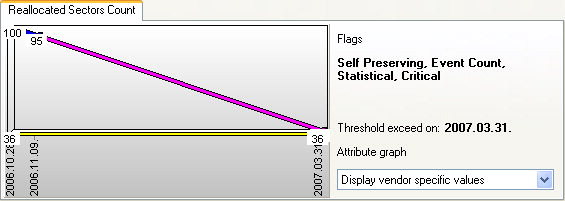
La parte iniziale blu del diagramma rappresenta valori rilevati mentre
la fucsia rappresenta la previsione. Sulla parte bassa del grafico viene
evidenziata la soglia con colore giallo.
Per esempio (rif. diagramma sopra), si nota che la prima misurazione è
avvenuta il 28 Ottobre 2006. In questo momento il valore dell'attributo "Reallocated sectors"
era 100. Il 9 Novembre 2006, questo valore si è ridotto a 95 a causa
di più settori riallocati. Se questo trend avrà lo stesso andamento si prevede
che raggiungerà la soglia (36) il 31 Marzo 2007. Ci significa che in
questa data ( o prima ) il disco dovrebbe essere sostituito.
La differenza tra i due metodi è descritta qui.
Note Per i dischi SCSI, pannello S.M.A.R.T. contiene le informazioni
statistiche fornite dai dischi SCSI (per esempio: byte totali di
lettura/scrittura, numero di errori di lettura/scrittura ecc).
Il grafico sotto la lista può essere usato per vedere l'andamento degli
attributi specifici.
Cliccando tra la finestra S.M.A.R.T. e quella del grafico è possibile
ridimensionare le relative dimensioni.
Tradotto da Luciano




 Introduzione
Introduzione Hard disks, S.M.A.R.T.
Hard disks, S.M.A.R.T. Installazione
Installazione Funzionalità dell'applicazione
Funzionalità dell'applicazione Finestra di stato
Finestra di stato Icone in systray
Icone in systray Icone disco
Icone disco Menù veloce
Menù veloce Finestra princiale
Finestra princiale Informazioni dischi fisici
Informazioni dischi fisici Sommario
Sommario Temperatura
Temperatura S.M.A.R.T.
S.M.A.R.T. Informazioni
Informazioni Livelli acustici
Livelli acustici Avvisi
Avvisi Prestazioni
Prestazioni Allarmi
Allarmi Unità logiche (partzioni)
Unità logiche (partzioni) Configurazione
Configurazione Lista dischi
Lista dischi Preferenze
Preferenze Finestra di stato
Finestra di stato Soglie / Icone
Soglie / Icone Allarmi
Allarmi Messaggi
Messaggi E-mail
E-mail Registrazione
Registrazione Aggiornamenti
Aggiornamenti Opzioni avanzate
Opzioni avanzate Controllo disco
Controllo disco Tasti caldi
Tasti caldi Operazioni
Operazioni Progetti
Progetti Pianificazioni
Pianificazioni Backup di emergenza
Backup di emergenza Transferimento files
Transferimento files Operazioni
Operazioni Impostazioni cartelle
Impostazioni cartelle Opzioni generali
Opzioni generali Opzioni cartella
Opzioni cartella Trasferimento files
Trasferimento files Integrazione
Integrazione Invia report raw
Invia report raw Appendice
Appendice Vendor specific vs raw values
Vendor specific vs raw values Health calculation
Health calculation Performance calculation
Performance calculation Power on time, remaining lifetime
Power on time, remaining lifetime Temperature calibration
Temperature calibration S.M.A.R.T. attributes
S.M.A.R.T. attributes Text description
Text description Test Hard Disk
Test Hard Disk